Wie verbinde ich Steam, Xbox Live und andere Spielbibliotheken mit GOG Galaxy?

Hier ist eine Anleitung zum Verbinden Ihrer Spielebibliotheken von Steam, Xbox Live, Origin und anderen Spieleplattformen mit GOG Galaxy .
GOG Galaxy ist ein universeller Spiele-Launcher , mit dem Sie Tausende kostenpflichtige und kostenlose Spiele herunterladen, kaufen und spielen können. Es verfügt über mehrere praktische Funktionen, mit denen Sie Ihr Spielerlebnis optimieren können. Zu den zahlreichen Funktionen gehört Connect . Damit können Sie andere Gaming-Clients und -Plattformen in GOG Galaxy integrieren. Es ermöglicht Ihnen, andere Spielbibliotheken in GOG Galaxy zu integrieren und Ihre Freunde über alle anderen Spieleplattformen hinweg zu verbinden. Sehen wir uns nun an, wie Sie Steam, Epic Games, Xbox Live, Origin und andere Spielbibliotheken mit GOG Galaxy auf Ihrem Windows-PC verbinden können.
Wie verbinde ich Steam, Xbox Live und andere Spielbibliotheken mit GOG Galaxy?
Hier sind die wichtigsten Schritte, um Ihre Spielebibliotheken von Steam, Xbox Live, Origin, Epic Games und mehr mit GOG Galaxy zu verbinden:
- Laden Sie GOG Galaxy herunter und installieren Sie es.
- Öffne GOG Galaxy.
- Gehe zu den Einstellungen.
- Navigieren Sie zur Registerkarte „Integrationen“.
- Drücken Sie die Schaltfläche „Verbinden“.
- Melden Sie sich auf der ausgewählten Spieleplattform an.
Stellen Sie zunächst sicher, dass Sie GOG Galaxy heruntergeladen und auf Ihrem Windows-PC installiert haben. Und dann starten Sie die GOG Galaxy-App.
Drücken Sie nun oben links auf das Zahnradsymbol und klicken Sie dann auf die Option „Einstellungen“ .
Wechseln Sie anschließend im Fenster „Einstellungen“ im linken Bereich zur Registerkarte „Integrationen“. Hier sehen Sie Optionen zum Verbinden Ihres GOG Galaxy mit verschiedenen Spieleplattformen, darunter Steam, Epic Games Store, Origin, Xbox Live usw.

Sie können jetzt auf die Schaltfläche „Verbinden“ neben der Spieleplattform klicken, mit der Sie eine Verbindung herstellen möchten.
Sobald Sie auf die Schaltfläche „Verbinden“ tippen, erhalten Sie eine Bestätigungsaufforderung, ob Sie GOG Galaxy Zugriff auf Ihr anderes Gaming-Plattform-Konto gewähren möchten. Drücken Sie also die Schaltfläche „Verbinden“, um fortzufahren.
Nun werden Sie aufgefordert, die Anmeldedaten für die ausgewählte Spieleplattform einzugeben. Geben Sie Ihre E-Mail-Adresse und Ihr Passwort ein und klicken Sie dann auf die Schaltfläche „Anmelden“.
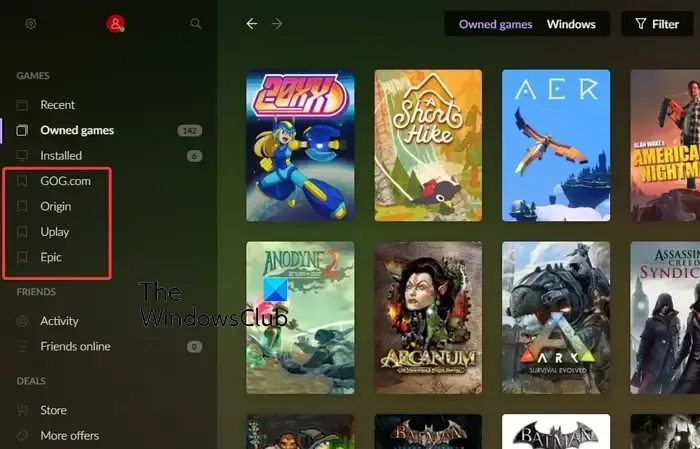
Wenn der Anmeldevorgang abgeschlossen ist, wird Ihre Spielbibliothek von der ausgewählten Plattform in GOG Galaxy importiert. Sie können jetzt direkt über die Hauptoberfläche von GOG Galaxy auf andere verbundene Gaming-Plattformen zugreifen.
Beachten Sie, dass Spiele von Drittanbietern in GOG Galaxy weiterhin über die native Spieleplattform heruntergeladen und installiert werden. Angenommen, Sie versuchen, Battlefield 2042 zu installieren, es wird über Origin installiert.
Kann man GOG auf Xbox verwenden?
Nein, Sie können GOG Galaxy nicht auf Ihren Xbox-Konsolen verwenden. Es handelt sich um einen Gaming-Client nur für den PC. Sie können es herunterladen und auf Windows- und MAC-Computern installieren.
Warum stellt GOG keine Verbindung zu Steam her?
Wenn Sie Ihr Steam-Konto nicht mit GOG Galaxy verbinden können, stellen Sie sicher, dass die Anmeldeinformationen korrekt sind. Wenn Sie die falschen Anmeldeinformationen eingeben, können Sie Steam nicht mit GOG Galaxy verbinden. Darüber hinaus können Sie versuchen, das Spiel auf Steam zu starten und dann prüfen, ob das Problem behoben ist. Überprüfen Sie außerdem, ob die Privatsphäre Ihres Profils auf „Öffentlich“ eingestellt ist, starten Sie GOG Galaxy neu oder starten Sie Ihren Computer neu, um vorübergehende Störungen zu beheben.



Schreibe einen Kommentar